Очищаем элемент системы Hosts
В этом файле записаны различные данные о загрузках страничек ваших браузеров. Если вам удастся удалить из данного элемента прописанный код вируса, то, скорее всего, вы избавитесь от рекламного вируса. Итак:
- Кликнем по ярлыку «Компьютер» и войдём в системный диск С;
- Нужно найти папочку «Windows», затем «System 32», далее «drivers», «etc», затем «hosts»;
- Кликнем по найденному элементу правой кнопочкой мышки, и в ниспадающем меню выбираем вкладку текстового редактора. У меня это «Notepag++», у вас «Блокнот»;
- В открывшемся «Блокноте» перед каждой строчкой должен стоять символ решетки «#». Если вы увидели строчки без подобного символа, необходимо выделить эти строчки и удалить;
- После этого, переходим в меню «Файл». В контекстном меню выбираем «Сохранить».
Утилита AdwCleaner
При подозрении на наличие рекламных вирусов в первую очередь стоит использовать AdwCleaner. Это отличная, а главное – бесплатная утилита для деактивации вредоносных программ. Поэтому начинать проверку рекомендуется именно с нее.
AdwCleaner очень эффективна в борьбе с:
- всплывающими окнами в браузере;
- открытием рекламных страниц в новой вкладке;
- изменением домашней страницы в браузере и невозможностью ее поменять.
Основные ее преимущества:
- бесплатная;
- постоянно обновляется;
- дает действительно дельные советы, как не допустить заражения ПК или ноутбука в дальнейшем (после анализа и очистки ПК).
Пользоваться утилитой предельно просто:
- Запустите ее и нажмите «Сканировать».
- Посмотрите, какие она смогла обнаружить угрозы на компьютере (можно убрать птички с ненужных пунктов).
- Нажмите «Очистка».
В процессе работы программы надо будет перезагрузить ПК, чтобы полностью убрать рекламные вирусы и прочую заразу. А когда очистка компьютера завершится, появится подробный отчет, что было удалено.
Кстати, с недавних пор AdwCleaner получила поддержку Windows 10, так что ее можно смело устанавливать на любую операционную систему.
Ссылка на оф. сайт AdwCleaner.
Сегодня некоторые вредоносные утилиты умеют выдавать себя за AdwCleaner. Поэтому, если будете загружать его с постороннего сайта, обязательно проверьте на вирусы на virustotal.
Основные симптомы рекламного вируса в браузере
Перед тем как избавиться от вирусной рекламы в браузере, важно вовремя диагностировать проблему. Это можно сделать по нескольким характерным параметрам:
- Появление рекламы сомнительного содержания.
- Выскакивание рекламных баннеров даже при включении специальных приложений Adguard и Adblock.
- Периодическое всплывание окон со странными предложениями.
- Появление рекламных блоков в тех местах, где их обычно никогда не было.
- Предупреждение о блокировке компьютера без установки какого-то приложения или выполнения определенного действия.
- Появление при открытии браузера видеороликов или изображений эротического содержания.
- Самовольное создание новых вкладок или окон в веб-проводнике без ведома пользователя.
В рассмотренных выше случаях необходима очистка браузера от рекламы и вирусов одним из предложенных ниже способов. Главное — не игнорировать проблему, а сразу постараться исправить ситуацию.
Антибаннер Malwarebytes
Одна из лучших программ по лечению системы от рекламных вирусов. Вам достаточно приобрести её на официальном сайте и установить. Затем запускаем утилиту, и включаем глубокое сканирование. Можете не сомневаться, она найдёт практически все рекламные вирусы баннеры.
Malwarebytes имеет приятный для глаз интерфейс и отличный дизайн. Ищет вредителей довольно быстро и тщательно. Моему другу именно она помогла избавиться от подобного вредителя.
Из недостатков, я бы отметил, что она стала полностью платной. Но, имеется бесплатная Демо версия на 14 дней версия, которой было достаточно, чтобы удалить большую часть рекламных вредителей.
Сброс настроек браузера

Убрать вирус, открывающий браузер с маркетинговой информацией можно, перейдя в пункт «Инструменты» и сбросить все настройки браузера. После нажатия кнопки «Сброса настроек браузера» в появившемся окошке подтвердить действие нажатием на пункт «Сбросить».
После выполненного действия настройки стартовой страницы будут выставлены на заводские параметры, предустановленные разработчиком. Вредоносные файлы сотрутся, вкладки открепятся.
Скачивание бесплатного набора обновлений, улучшений компьютерной программы 1 (SP1) для Windows 7 и Windows Server 2008 сохраняет высокий уровень поддержки ПК. Улучшает работу устройства, не позволяют вредоносным программам проникнуть в систему.
Пути распространения вредоносного ПО
Вирус устанавливается на устройство в момент запуска зараженной программы или загрузки ПО с зараженного диска или USB-накопителя. Как правило, вирусы никак себя не проявляют, так как они стремятся заразить как можно больше файлов на устройстве, не будучи обнаруженными.
В большинстве случаев код вируса просто заражает новые программы или диски. В конце концов, часто в заранее определенную дату и время, активируется полезная нагрузка вируса. Если раньше он просто стирал данные, теперь вирус чаще всего ворует информацию или участвует в DDoS-атаке (доведение высчилительной системы до отказа) на крупный сайт.
Черви в целом похожи на вирусы, однако они могут распространяться без участия пользователя. Проще говоря, червь создает свою копию на другом компьютере, а затем запускает ее. В 1988 году червь Морриса, первоначально созданный как простой тест для измерения зарождающегося интернета, нанес серьезный ущерб, поразив тысячи интернет-узлов в США.
Троянские программы скрывают вредоносный код внутри, казалось бы, полезного приложения так же, как греки скрывали воинов внутри троянского коня. Игра, утилита или другое приложение обычно выполняет заявленную задачу, но в какой-то момент она совершает некие мошеннические операции. Этот тип угрозы распространяется, когда пользователи или сайты непреднамеренно делятся ею с другими.
Троянские программы также могут приносить прибыль своим разработчикам. Банковские трояны, например, создают поддельные транзакции, чтобы опустошить банковские счета жертв. Другие трояны могут красть личные данные пользователей, чтобы мошенники затем смогли продать их в даркнете.
Это не просто вирусы — другие виды вредоносных программ, о которых нужно знать
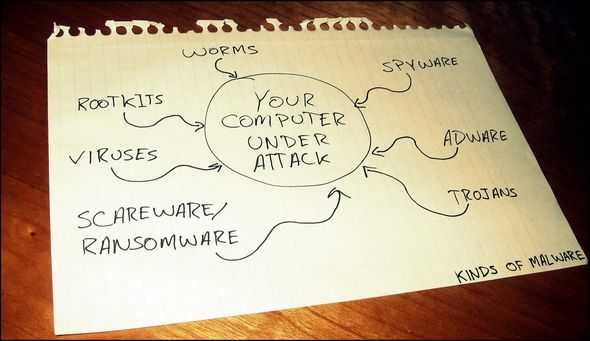
Потому что есть так много видов
«Вирус», как правило, термин, используемый для описания всех неприятных вещей, которые могут заразить ваш компьютер. Но правильный термин на самом деле вредоносный, и его много. Крис Хоффман написал статью, различающую три основных типа вредоносных программ
: вирусы, трояны и черви. В той же статье он также кратко объясняет, что такое шпионское и вредоносное ПО. Scareware, или вымогатель, это просто программа, которая заражает ваш компьютер, а затем предлагает вам заплатить, чтобы исправить это. Гай Макдауэлл углубляется в то, что вымогателей и как его удалить
, Наконец, на вашем компьютере установлено рекламное ПО, то есть нежелательная реклама.
Как удалить китайскую программу с компьютера
Китайские вредоносные ПО Baidu и TENCENT PC Manager потребляют трафик, замедляют скорость работы компьютера, загружают мошеннические и рекламные сайты. Работа за ПК усложняется из-за того, что вся информация представлена на китайском языке, понять который невозможно даже интуитивно.
Устранить «китайца» можно при помощи панели управления. Нажав на сочетание клавиш «Ctrl + shift+ Esc» запустить «Диспетчера задач». Далее:
- выбрать пункт «Процессы» просмотреть запущенные китайские вирусы;
- нажав левой кнопкой мышки на название вредоносной программы, кликнуть в правом нижнем углу окна на пункт «Завершить процесс».
ПРОБЛЕМЫ С БРАУЗЕРОМ ПОСЛЕ УДАЛЕНИЯ РЕКЛАМНОГО ВИРУСА
В некоторых случаях после удаления рекламного вируса возможны проблемы с браузером. Если при попытке подключиться к интернету на экране появляется надпись
«не удается подключиться к прокси-серверу»
, откройте панель управления, зайдите в раздел
«Свойства обозревателя»
или
«Свойства браузера»
, после чего перейдите к вкладке
«Подключения»
и нажмите кнопку
«Настройка сети»
. Включите автоматическое определение параметров и уберите использование прокси- сервера для локальных подключений.
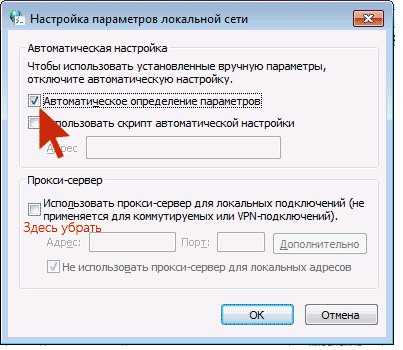
После выполнения этих несложных действий сайты должны начать открываться нормально и без рекламы, вызванной вирусом. Теперь вы знаете, как удалить рекламу, причиной которой является вирус.
Также рекомендуем посмотреть видео инструкцию, как удалить рекламный вирус.
Очистка настроек прокси от вирусных изменений
Если кроме вирусной рекламы, при работе браузера появляется оповещение «Не получается подключиться к серверу-прокси», проверить параметры программного обеспечения. Для этого:
- нажать на клавишу Win, затем R;
- загрузить файл Inetcpl.cpl нажатием клавиши «Enter»;
- выбрать пункт «Настройки подключения», далее – «Настройка сети»;
- отключить опцию «Использовать сценарий автоматической настройки»;
- включить функцию «Применить прокси-сервер», нажав «Enter».
До начала сброса настроек прокси закрыть все программы, требующие сетевого подключения. После выполнения действий – перезагрузить компьютер.
Как удалить Google Redirect Virus
Угонщик браузера, добавляющийся в настройки. Вторжение вредоносного программного обеспечения выполняется скрыто от пользователя. Вирус замедляет скорость интернета, отображает подозрительные коммерческие объявления.
Удаление вируса вручную сложная задача, так как захватчик-руткит находится глубоко в системе, остается там скрытым. Обычные антивирусники не обнаруживают Google Redirect Virus, так как воспринимают его действия как законные процессы. Прекратить вредоносное действие руткита можно при помощи утилит: MalwareBytes, SpyHunter, STOPzilla.
После удаления рекламных вирусов нужно постараться найти уязвимость, через которую вредоносные программные обеспечения проникли в файлы. Чтобы вторжения не повторялись, скачивать антивирусники и утилиты для удаления вирусов только с проверенных сайтов.
Привет друзья Если вы заметили у себя рекламную заразу, которая может сидеть в Гугл Хроме, Опере, Мозилле, то сегодня разберемся с тем как это удалить и вернуть все обратно. Скажу сразу, что таких рекламных вирусов сегодня много, кто-то больше по поведению похож на вирус, кто-то меньше, но у всех одна задача — реклама.
К примеру Searchtds, Firstsputnik, Smartsputnik, Workno.ru, QQPCMgr и другие — все это вирусные программы, если вы у себя на компьютере что-то такое заметили, то вполне возможно что у вас поселился рекламный вирус. Тут есть две новости, хорошая и плохая. Хорошая заключается в том, что это рекламный вирус, именно рекламный и он не так опасен, как обычные вирусы, то есть трояны, черви. Вот например вирус Vault намного опаснее, чем рекламные вирусы, так как он просто шифрует файлы и часто их уже не вернуть
Руководство по большому счету для начинающих пользователей, но мое мнение, что о простейших механизмах работы рекламного вируса должен знать каждый. В этом руководстве вы узнаете:
- как удалить рекламные вирусы из браузеров полностью;
- как вручную определить заражение рекламным вирусом;
- какие лучше всего использовать утилиты для удаления именно рекламных вирусов;
Как вы уже поняли, рекламные вирусы что-то рекламируют. В последнее время они ну очень активными стали, знаете почему? Вот смотрите сами — компьютер это отдых, и люди за ним особо и не задумываются, а наоборот отдыхают. Недолго думая дураки (или просто хакеры) этим воспользовались и наштамповали кучу вирусов, которые внедряют рекламу.. А знаете что самое интересное? Что наглость дошла до того, что пихают рекламу уже прямо на рабочий стол. То есть даже если браузер не запущен, у вас все равно может быть реклама. Если нет ее сегодня, то вполне возможно что завтра один рекламный вирус загрузит другого и она появится
Можно ли самостоятельно удалить рекламные вирусы? Можно, но немного придется повозится.
Но перед этим, откройте Панель управления (например через Пуск) и там найдите значок Программы и компоненты, потом посмотрите, нет ли подозрительных программ в списке установленных. Это например могут быть такие:
- Application Extension — программа по изменению набора расширений в браузере, то есть если нашли то удаляйте смело;
- GamesDesktop — это просто рекламная зараза, тоже удаляйте;
- Software Updater или все что содержит слово Updater — бесполезные программы, которые проверяют наличие новой версии, часто просто так сидят в процессах и потребляют оперативку; в связи с их бесполезностью спокойно могут загрузить и другие программы, в том числе и рекламное ПО;
- встраиваемая панель в браузеры Ask Toolbar;
Программа SpyHunter спасет вас в таких ситуациях.
На просторах интернета огромное количество программ шпионов, троянов которые могут «прицепляться» к вашему компьютеру во время просмотра какой-либо информации. Цель таких приложений любым способом попасть в систему, подменить некоторые из файлов в вашем ПК. После успешной установки вирус начинает атаку системы. Проявляется это множеством разных ситуаций, но лучшие из вредоносов ведут свою деятельность абсолютно незаметно.
При этом вы ежедневно пользуетесь компьютером ни о чем не подозревая вводите логины и пароли для входа на любимые сайты или почту. А тем временем вирус работает и каждый день отправляет своему хозяину отчеты о ваших сессиях в интернете. Внимательно фильтрует информацию и отправляет все сохраненные и просто введенные пароли.
Так обычные пользователи теряют доступ к своим страницам в соц. сетях, работяги теряют свою почту. К тому же очень часто люди привязывают одну и туже почту ко всем своим аккаунтам и взломщик, получив к ней доступ, просто запрашивает восстановление пароля на нее от всех ваших страниц и забирает все к чему «привязана» данная почта.
Ну так вот, программа Спайхантер без особого труда вычислит таких вредителей и поможет вам от них избавиться. Но это далеко не все, что может это приложение.
Вы когда-нибудь сталкивались с рекламой в интернете, а точнее с рекламой в ваших браузерах? Я имею в виду не безобидную рекламу, которая обычно расположена по краям сайтов и где-то просто напрягает, но в целом не наносит вреда. А именно ту рекламу, которая вылетает при первом же открытии браузера и закрыть ее не получается, она открывается на всех сайтах без разбора и переустановка браузера совсем не мешает ей появляться вновь и вновь. Дочитав статью, вы сможете самостоятельно избавляться от такой рекламы раз и навсегда.
Впрочем, разновидностей вирусных атак очень много, защитить себя от всех наверное невозможно, но проявляя максимум внимания к безопасности вы сможете сократить вероятность попадания на ваш компьютер ненужной дряни.
Я думаю, суть вы уловили и готовы перейти к практическому решению проблем безопасности. Для этого просто продолжайте читать, все будет более чем понятно буквально через несколько минут.
CrowdIsnpect — средство проверки запущенных процессов Windows
Большинство представленных в обзоре утилит для поиска и удаления вредоносных программ выполняют поиск исполняемых файлов на компьютере, изучают автозагрузку Windows, реестр, иногда — расширения браузеров и отображают список потенциально опасного ПО (сверив со своей базой) с краткой справкой о том, какая именно угроза обнаружена.
В отличие от них, средство проверки процессов Windows CrowdInspect анализирует запущенные в текущий момент времени процессы Windows 10, 8 и Windows 7, сверяя их с онлайн-базами нежелательных программ, выполняя проверку с помощью сервиса VirusTotal и отображая сетевые соединения, устанавливаемые этими процессами (отображая также репутацию сайтов, которым принадлежат соответствующие IP-адреса).
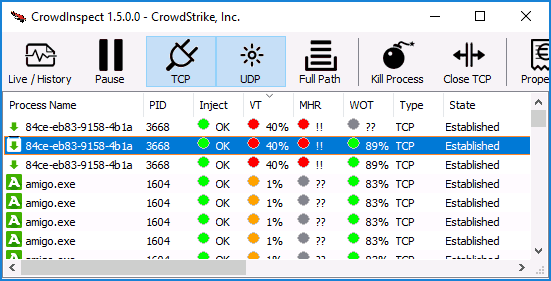
Скачать Crowd Inspect можно бесплатно с официального сайта https://www.crowdstrike.com/resources/community-tools/crowdinspect-tool/ (после нажатия кнопки загрузки, на следующей странице потребуется принять условия лицензии, нажав Accept для начала скачивания).
Как удалить вирус?
Первое на что стоит обратить внимание в поисках «вредителя» — это на то, что если установленное антивирусное программное обеспечение допустило заражение, то без дополнительных помощников здесь не обойтись. В подобных ситуациях многих и неоднократно выручали «Malwarebytes Anti-Malware» и «Doctor Web Curelt!», которые демонстрируют отличный КПД при использовании их ресурсов в связке
В подобных ситуациях многих и неоднократно выручали «Malwarebytes Anti-Malware» и «Doctor Web Curelt!», которые демонстрируют отличный КПД при использовании их ресурсов в связке.
Поэтому, первое, что необходимо сделать – это скачать упомянутые утилиты с официальных сайтов разработчиков (https://ru.malwarebytes.com и https://www.drweb.ru), запустить их и просканировать систему на наличие «ВПО».
Утилиты максимально просты в использовании, например, для того что просканировать Windows продуктом компании «DoctorWeb» достаточно сделать следующее:
- Запустите скаченный исполняемый файл и подтвердите свои администраторские полномочия;
- Установите флажок, соглашаясь с участием в программе по улучшению и нажмите «Продолжить»;
- Далее, найдите и нажмите на кнопку «Выбрать объекты для проверки»;
- Отметьте флажком все «Объекты проверки» и выберите все имеющиеся разделы диска (по необходимости укажите и съёмные носители), после чего нажмите на кнопку «Запустить проверку».
Утилита начнёт сканирование, которое может занять достаточно длительное время.
По завершению поиска по выявлению «ВПО» вам будет предложено выбрать, что необходимо сделать с найденными вирусами (переместить в карантин, вылечить или удалить).
Дальнейшие шаги будут зависеть уже от того, какие будут результаты сканирования ранее приведёнными антивирусами.
Если проблема не была решена, то обратите внимание на утилиту «AVZ» от талантливого отечественного разработчика. Несмотря на то, что «AVZ» уже давно не получал масштабных обновлений, сканирует Windowsи выявляет вредоносное программное обеспечение он с тем же «аппетитом»
Как удалить вирус с рекламой на Windows 10
Иногда вредонос невозможно найти в реестре, так как вредоносный продукт использует особый алгоритм для скрытия своей работы. Чтобы проверить присутствие вредоносного программного обеспечения на Windows 10, нужно проверить наличие подозрительных файлов. Для этого:
- нажать комбинацию клавиш «Ctrl+Shift+Esc». После этого откроется утилита для вывода на экран списка запущенных процессов и потребляемых ими ресурсов. В «Диспетчере» выбрать пункт «Подробности»;
- найти запущенные подозрительные программы, под которыми могут скрываться вредоносные программные обеспечения. Часто вирусы имеют непонятное название;
- после обнаружения компьютерного вируса, нажать правой кнопкой мышки, выбрав «Открытие расположение файла»;
- после открытия директория с подозрительными программами, записать их расположение в файле для содержания текстовых данных, копируя из Windows-проводника;
- выполнить аналогичные действия со всеми подозрительными программами.
Часто операционная система Windows 10 запускает процессы обработки данных, которые можно спутать с вирусами. Поэтому удалять вредоносные рекламные программные обеспечения нужно аккуратно, чтобы не стереть важные данные.
Маскировка местоположения
Чтобы во время прогулки по Сети оставаться полностью анонимным, необходимо пользоваться VPN (Virtual Private Network). В этом случае ваши веб-данные будут передаваться в зашифрованном виде на сервер, служащий шлюзом. Даже ваш провайдер не сможет отследить, на каких сайтах вы бывали. Ваша безопасность и анонимность, однако, зависят исключительно от поставщика услуг VPN. Хорошую славу, к примеру, заслужил сервис Proton VPN, серверы которого располагаются в Швейцарии. Его преимущество заключается в том, что он по закону обязан не сохранять никакой информации о подключениях. И кстати, большинство функций — бесплатные.
Под Windows сервис предлагает собственное ПО, позволяющее вам выбрать отдельные шлюзы. В то же время на смартфоне ваши веб-данные защищены с помощью приложения ProtonVPN (дополнительную информацию см. в разделе «Герметизация мобильных устройств»). Дополнительными функциями безопасности оснащено приложение ProtonVPN Plus, которое обойдется вам в восемь евро (около 600 рублей) в месяц. За эти деньги ваша информация будет направляться в Интернет через специальный сервер, особым образом защищенный от хакерских атак. Кроме того, в этом случае используется не одна VPN, а две последовательно подключенных сети. При желании услуги сервиса можно оплатить биткоинами — абсолютно анонимно.
Как предотвратить заражение девайса?
Чтобы не мучиться с проблемой удаления рекламного вируса с Самсунга, рекомендуется соблюдать простые меры безопасности:
- Не пользоваться Root-правами, когда они не нужны, ведь это повысит уязвимость телефона или планшета.
- Не посещать сомнительные ресурсы и не скачивать ненужный софт из AppStore. Устанавливать приложения нужно только из проверенных ресурсов.
- Лишний раз не давать доступ приложениям к личным данным, в т. ч. паролям, геолокации и т. д.
- Периодически проверять гаджет на наличие троянов и иного сомнительного софта. Для этого следует установить сторонние утилиты, брандмауэры и антивирусное ПО.
- Оперативно удалять рекламные вирус с Андроида 6.0 и более старших версий.
Лечение
Исходя из того, вирус подменяет системную библиотеку, вывод о применяемых способах лечения напрашивается сам собой – это удаление «заражённого файла» с заменой на чистый/корректный «.dll».
Сразу стоит предостеречь вас от попыток скачать файл «rpcss.dll» на каких-либо сторонних ресурсах (баз файлов dll), так как ничего другого кроме новых вирусов и новой головной боли вы там не найдёте.
Следует обратиться непосредственно к технической поддержки компании Microsoft или скачать файл с проверенных it-форумов или форумов по информационной безопасности, в честности которых вы не сомневаетесь. После получения нужно файла необходимо:
- Загрузить операционную систему в безопасном режиме;
- Открыть «Этот компьютер» (Мой компьютер) и ввести в строку поиска наименование файла «rpcss.dll»;
- Кликните по найденному варианту правой кнопкой мышки и нажмите «Расположение файла»;
- После открытия системного каталога повторно кликните по файлу правой кнопкой мышки и выберите «Переименовать», и укажите в имени файла «rpcss.bak»;
- Далее, поместите в открытой системный каталог корректный файл динамической библиотеки компоновки, закройте папку и перезагрузите компьютер.
Если проблема была решена, удалите переименованный файл «rpcss.bak» и почистите кэш-память используемых браузеров.
HitmanPro
HitmanPro — утилита, о которой я узнал сравнительно недавно и которая мне весьма понравилась. Прежде всего, скоростью работы и количеством обнаруживаемых угроз, в том числе удаленных, но от которых остались «хвосты» в Windows. Программу не нужно устанавливать и работает она очень быстро.
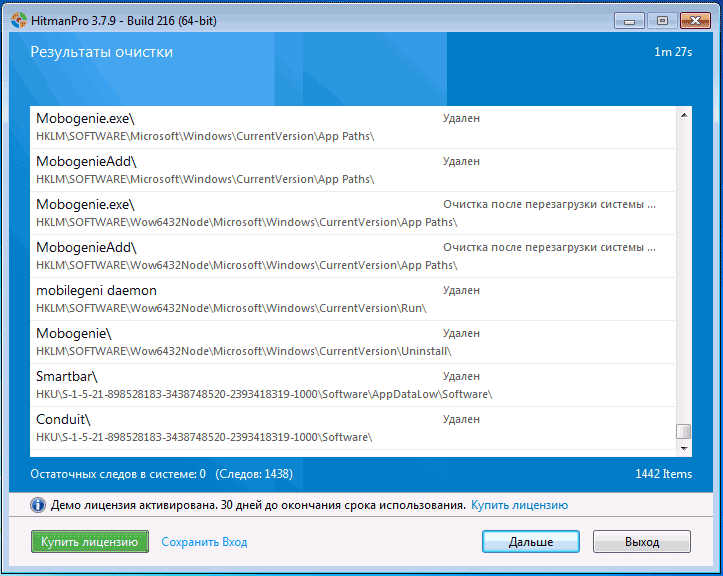 HitmanPro является платной программой, однако в течение 30 дней имеется возможность воспользоваться всеми функциями бесплатно — этого вполне хватит, чтобы удалить весь мусор из системы. При проверке, утилита нашла все вредоносные программы, которые я предварительно специально установил и успешно очистила компьютер от них.
HitmanPro является платной программой, однако в течение 30 дней имеется возможность воспользоваться всеми функциями бесплатно — этого вполне хватит, чтобы удалить весь мусор из системы. При проверке, утилита нашла все вредоносные программы, которые я предварительно специально установил и успешно очистила компьютер от них.
Судя по отзывам читателей, оставленных у меня на сайте в статьях про удаление вирусов, вызывающих появление рекламы в браузерах (одна из самых частых на сегодня проблем) и про возвращение нормальной стартовой страницы, Hitman Pro — это та утилита, которая помогает наибольшему их числу решить проблемы с потенциально нежелательным и просто вредным ПО, а уж в сочетании со следующим рассматриваемым продуктом работает вообще почти безотказно.
Скачать HitmanPro можно с официального сайта https://www.hitmanpro.com/
Удаление вируса с Mac
В то время как многие люди верят, что у них нет и никогда не будет вирусов или вредоносных программ на «Маках», эти устройства также могут быть заражены. Есть некоторые программы, которые выдают себя за антивирусы для Mac, такие как MacDefender и MacSecurity, хотя на самом деле являются вредоносными и разработаны для обмана пользователей Mac, чтобы получить доступ к их аккаунтам Apple ID и получить данные об их банковских картах. Если при работе в Интернете вы получили сообщение, что с вашим Mac что-то не так, или «скачайте здесь, чтобы обеспечить безопасность вашего Mac”, то игнорируйте такие сообщения и закройте браузер, который вы использовали.
Убедитесь в отсутствии того, что что-то скачивается или уже устанавливается, немедленно отправив это в корзину. Если вам кажется, что вредоносная программа уже установлена на вашем Mac, закройте все приложения и программы, которые по вашему мнению могут быть заражены, и запустите ваш монитор активности (Activity Monitor). Если вы нашли вредоносную программу, нажмите на завершение процесса (Quite Process) и закройте Activity Monitor. Удалите приложение с вашего устройства. Убедитесь в том, что ваши программы и приложения всегда обновлены, и скачайте антивирус для Mac, чтобы безопасно работать в Интернете с вашего «мака».
Чтобы предотвратить вирус, загрузите безопасную антивирусную систему на ваш компьютер, если таковой еще у вас нет. Обновляйте ваши программы так часто, как вы можете это делать, т.к. вирусы постоянно меняются и обновляются, чтобы перехитрить вашу систему. Кроме того, регулярно делайте резервную копию ваших данных, чтобы исключить потерю важных файлов, даже если система будет заражена вирусом. Будьте осторожны с электронными письмами, которые вы получаете, и не открывайте подозрительные письма, ссылки или файлы.
Удаление вирусов из Android Phone
Если вы думаете, что ваш смартфон с Android был заражен вирусом, при проверке этого можно использовать те же самые правила. Если наблюдается всплеск обращения к данным, появились нежелательные приложения или внезапные всплывающие окна, то у вас может быть вирус. Если вы стали замечать, что заряд вашего телефона стал быстро исчезать, то это также может быть связано с вирусом (хотя и не всегда). Существует несколько шагов для удаления вирусов с телефона на базе Android.
Вы можете удалить вирус, запустив ваш телефон или планшет в безопасном режиме. Это предотвратит запуск сторонних приложений, включая и вредоносные программы. Нажмите кнопку питания для доступа к опциям выключения питания, а затем нажмите кнопку для перезагрузки в безопасном режиме. После загрузки в безопасном режиме вы можете открывать Настройки и выбрать Приложения или Менеджер приложений.
Посмотрите на список приложений и проверьте, что в нем нет ничего странного или незнакомого. Проверьте закладку со скаченными объектами, чтобы проверить, что установлено на вашем Android. Вам также над будет почистить кеш данных, выбрав «Очистить кеш» перед удалением. Затем удалите данные приложений, выбрав «Очистить данные». Выберите полное удаление приложения.
Обычно такие действия должны удалить вирус. Однако в некоторых случаях вы можете обнаружить, что кнопка «Удалить» не активна (серая) и не доступна. Это все потому, что вирус получил права доступа как у администратора. Вам надо будет выйти из меню приложений и перейти в Настройка>Безопасность>Администратор устройства. Здесь вы сможете найти список приложений на вашем устройстве со статусом администратора. Снимите флажки у необходимых приложений, которые вы хотите удалить, и затем нажмите Деактивировать.
Теперь у вас будет возможность вернуться в меню приложений и удалить требуемые приложения. Теперь, после удаления вируса, перезагрузите ваше устройство и выключите безопасный режим. После удаления вируса обязательно сделайте резервные копии важных файлов с вашего устройства и установите антивирус для Android, чтобы избежать проблем в будущем.
Топ-7 составляющих грамотного вирусного видео
Без назойливости. Прошли времена, когда реклама могла убедить нас купить что-то при помощи громкости. Сейчас во главе угла должна находиться ненавязчивость.
Ирония
Нельзя недооценивать важность юмористического элемента. Безусловно, есть вирусные видео, где иронии нет места
Но если вы сможете внедрить этот элемент в свой продукт, то можно рассчитывать на дополнительный отклик в сердцах аудитории, так как юмор ценит большинство людей.
Злободневность. Большинство успешных вирусных видео отличаются высокой актуальностью. Часто они затрагивают важные события, происходящие в обществе или в мире. При создании вирусного ролика помните о его актуальности для конечной целевой аудитории.
«Думай позитивно». Самыми сильными эмоциями для человека являются именно негативные переживания, но использовать их своей вирусной рекламе может быть опасно, так как целевая аудитория может неосознанно начать ассоциировать ваш продукт, товар или сервис с чем-то плохим. Поэтому лучше снимать ролики, которые заканчиваются хорошо.
Спорность. Хорошее вирусное видео должно заставлять людей спорить. Оно не только выводит зрителя на эмоции, но и поднимает дискуссионные вопросы. Одна из главных целей хорошей вирусной рекламы – породить обсуждение.
Оригинальность. Естественно, ваше вирусное видео должно быть абсолютно новым. Повторение чужих идей недопустимо, только если это не делается специально, например, в художественных целях.
Истинная цель. Креативные посылы и необычное воплощение – это хорошо, но не забывайте и о том, что именно должна продать ваше вирусное видео в итоге. Коммерческая цель также невероятно важна для вирусной рекламы.
Профилактика
Как известно, профилактика лучше, чем лечение. Поэтому гораздо проще предотвратить попадание вредоносного контента на устройство, чем пытаться его потом удалить. Чтобы в дальнейшем не приходилось проводить очистку Яндекс браузера от вирусов и рекламы, рекомендуется выполнять следующие действия:
- Установить на ПК или ноутбук антивирус.
- Установить предварительно софт для удаления рекламы AdwCleaner и Malwarebytes.
- Пользоваться расширениями для блокировки рекламных баннеров.
- Не скачивать файлы с непроверенных интернет-ресурсов.
Перечисленные в статье действия помогут сделать Яндекс браузер вновь быстрым, избавят от надоедливой рекламы и вирусов.
Самый мощный, но медленный Dr.Web CureIt!
Именно CureIt рекомендует использовать техподдержка некоторых провайдеров Интернета. Недостаток у приложения всего один – воспользоваться им получится всего один раз. Через несколько часов после скачивания выходит очередное обновление, а старое прекращает работу.
К преимуществам утилиты относят не только высокий уровень эффективности поиска вредоносных программ, но и возможность скачать её заново. После повторного скачивания с официального сайта производителя приложение снова готово к обнаружению вирусов. При этом базы данных уже обновлены, и эффективность поиска возрастает.
Рис. 9. Сообщение о необходимости обновления утилиты Curelt.
Что делает троян и как их обнаружить?
Хотя трояны бывают разных форм и степени серьезности, все они классифицируются как таковые, потому что они более или менее выполняют одни и те же конкретные действия на вашем компьютере.
К ним относятся такие вещи, как:
- Отслеживание посещаемых вами веб-сайтов.
- Установка на ваш компьютер другого вредоносного ПО, например червя или вируса.
- Отправляйте важную информацию, такую как имена пользователей и пароли, хакерам в черной шляпе.
- Создание бэкдоров.
- Используйте свой компьютер для проведения DDOS-атак .
Хотя нет надежного способа распознать трояна без антивирусной программы, тонким признаком является постепенное снижение скорости вашего ПК, которому препятствуют ресурсы процессора, используемые трояном.
Microsoft Malicious Software Removal Tool
Эта утилита для нахождения шпионского ПО от Microsoft известна с 2009 года. Обновления обеспечения выходят каждый месяц. Направлена на обнаружение вирусов, в том числе и рекламных. Однако некоторые пользователи считают ее недостаточно действенной. А вот к непосредственным плюсам относится совмещение с Windows, малая затрата внутренних ресурсов компьютера, высокая скорость работы. Очистить компьютер от рекламных вирусов самостоятельно легко.
- Скачайте программу с сайта ;
- Установите утилиту;
- Запустите утилиту;
- Выбирайте тип проверки;
- Нажмите «Далее»;
- Запустите проверку;
- Дождитесь окончания проверки;
- Просмотрите журнал угроз и удалите их.
При открытии журнала угроз, тщательно просмотрите обнаруженное. Если среди этого нет нужных Вам файлов, то удалите все, как рекомендует программа. Если же Вы обнаружите необходимый файл, щелкните по нему правой кнопкой мыши и выберите необходимое действие.
https://youtube.com/watch?v=nql9gd-aM44
ПОСМОТРЕТЬ ВИДЕО
Послесловие
Вирусная реклама – это огромный мир. Основная сложность здесь заключается не в запуске продвижения, а в том, чтобы видео нашло отклик в сердце зрителя. Добиться этого можно далеко не всегда, даже если вы блестяще спланировали кампанию и предусмотрели большинство граблей.
Вирусный маркетинг – это не точная наука. Его цель – вдохновить людей поделиться маркетинговым сообщением с друзьями, семьей и родственниками, чтобы создать экспоненциальный рост числа получателей рекламы.
Таким образом, вирусный маркетинг – это такая же реклама, но гораздо более эффективная и живая, чем традиционная. Именно последнее особенно ценно для каждого, кто ее увидит. kak-zapustit-virusnuyu-videoreklamu-sostavlyayushchie-viralnogo-rolika


















































